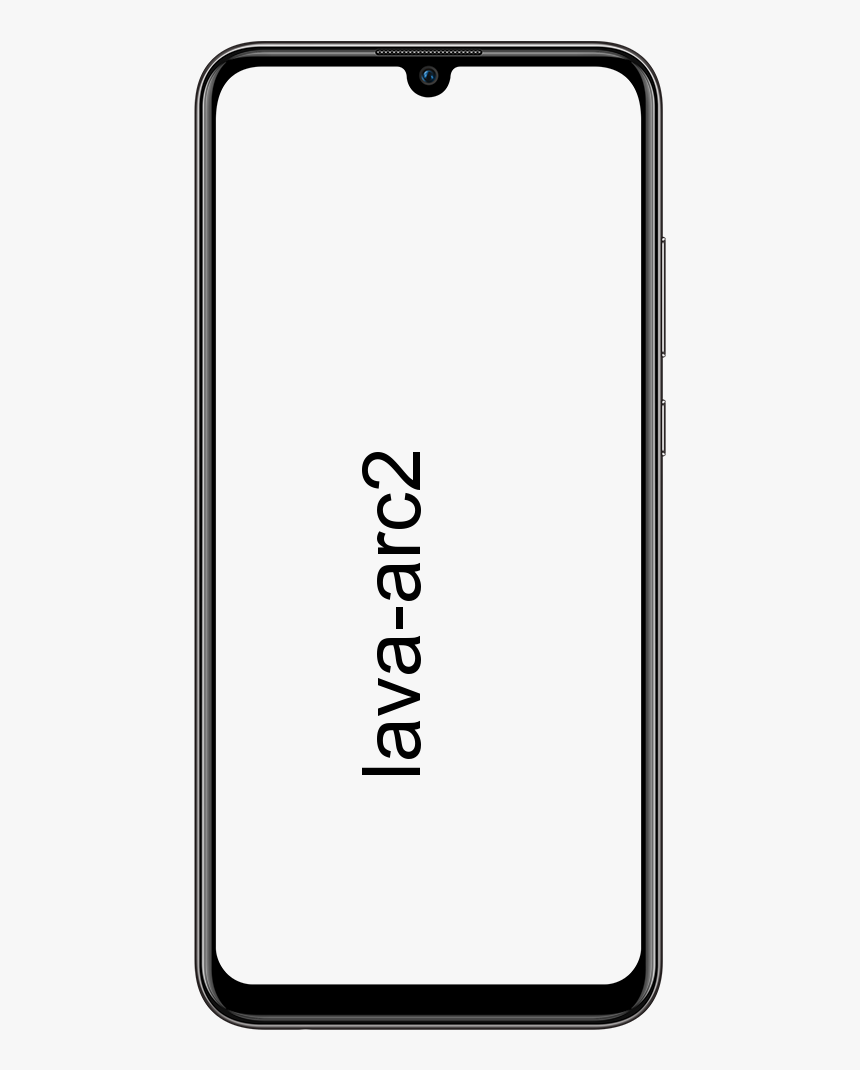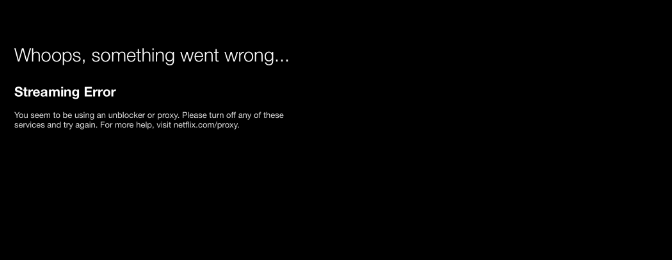Ako opraviť problémy s prehriatím Samsung Galaxy S10
Existuje veľa vecí, ktoré môžu váš telefón rozpáliť: hrať dlhšie hry, vykonávať viac úloh naraz alebo pozerať videá na YouTube. Niekedy môže problém spôsobiť aj aplikácia, ktorá sa chová zle. Tu vám ukážeme, ako vyriešiť problémy s prehriatím Samsung Galaxy S10.
Pozri tiež: Ako vyriešiť problém s telefónom Samsung Galaxy S10 GPS
Ako opraviť problémy s prehriatím Samsung Galaxy S10
Vyberte telefón
Keď zistíte, že váš Samsung Galaxy S10 je príliš horúci na dotyk, vyberte telefón. Puzdro niekedy udržuje teplo vášho zariadenia vo vnútri.
Zatvorte všetky spustené aplikácie
Po dokončení používania aplikácie v telefóne bude aplikácia naďalej bežať na pozadí a bude aktualizovať jej obsah. Ovplyvní to pamäť RAM a môže spôsobiť problémy s prehriatím. Stlačte a podržte kláves Nedávne aplikácie v ľavom dolnom rohu telefónu a klepnite na ZATVORIŤ VŠETKO.
Zakážte nepoužívané funkcie a služby
Bluetooth, GPS a WiFi tiež spôsobia problémy s prehriatím vo vašom Galaxy S10. Rovnako ako aplikácie bežiace na pozadí, všetky tieto funkcie budú aj naďalej prehľadávať obsah. Ak teda nepoužívate funkcie a služby, deaktivujte ich.
Mäkký reset
Jemný reštart alebo reštartovanie telefónu vám môže dať nový štart. Táto metóda ukončí všetky aplikácie a voľnú pamäť RAM. Preto môže byť vykonanie softvérového resetovania potenciálnym riešením na vyriešenie problému prehriatia vo vašom Galaxy S10. Stlačením a podržaním vypínača vypnete telefón. Počkajte, kým sa teplota telefónu ochladí, a potom ho znova zapnite.
Začnite v bezpečnom režime
Zlé správanie aplikácie môže byť tiež zodpovedné za problémy s prehriatím telefónu Samsung Galaxy S10, pretože môže zneužiť procesor. Ak chcete vedieť, či sa problémy vyskytujú, pretože sa niektoré aplikácie správajú zle, môžete telefón reštartovať v bezpečnom režime. Skontrolujte, či váš Samsung Galaxy S10 stále má problémy s prehriatím v núdzovom režime. Ak sa problémy už neobjavujú, odinštalujte podozrivé aplikácie počnúc nedávno nainštalovanými.
- Stlačte a podržte tlačidlo napájania, kým sa nezobrazí správa o vypnutí
- Stlačte a podržte ikonu Vypnúť, kým sa na obrazovke nezobrazí Núdzový režim
- Dotknite sa núdzového režimu a nechajte proces dokončiť
- Po dokončení procesu sa v ľavom dolnom rohu vášho Galaxy S10 zobrazí Núdzový režim.
- Sledujte telefón niekoľko minút.
Pozri tiež: Nainštalujte TWRP na Galaxy S10, Galaxy S10 + a Galaxy S10e
Skontrolujte históriu informácií
Väčšina problémov s prehriatím Samsung Galaxy S10 je spôsobená problémami s aplikáciou, ako je napríklad blokovanie aplikácií, malware, vírusy atď. V Nastaveniach vyhľadajte položku Starostlivosť o zariadenie a dotknite sa jej. Dotknite sa troch bodov v pravom hornom rohu obrazovky a z rozbaľovacieho zoznamu vyberte históriu problémov aplikácie.
Aktualizujte softvér
Niektoré chyby môžu spôsobiť problémy s prehriatím telefónu. Aktualizácie softvéru prichádzajú s novými funkciami a tiež s opravami chýb, takže vždy, keď je aktualizácia k dispozícii, stiahnite si ju a nainštalujte. Dostupnosť aktualizácie softvéru na vašom Galaxy S10 môžete skontrolovať otvorením konfigurácie. Posuňte zobrazenie nadol, kým nenájdete Aktualizáciu softvéru, a dotknite sa jej. Potom klepnite na Stiahnuť a nainštalovať.
Obnovenie továrenských dát
Ak ste vyskúšali všetky predchádzajúce riešenia, skúste obnoviť výrobné údaje, ale problémy pretrvávajú. Pred začatím procesu si nezabudnite zálohovať svoje dáta. Potom postupujte podľa krokov uvedených nižšie:
- V časti Konfigurácia vyberte možnosť Všeobecná správa.
- Klepnite na Obnoviť a vyberte Obnovenie továrenských údajov
- Posuňte zobrazenie nadol, kým nenájdete Obnoviť, a dotknite sa ho.
- Možno budete musieť zadať svoje heslo
- Klepnite na možnosť Odstrániť všetko